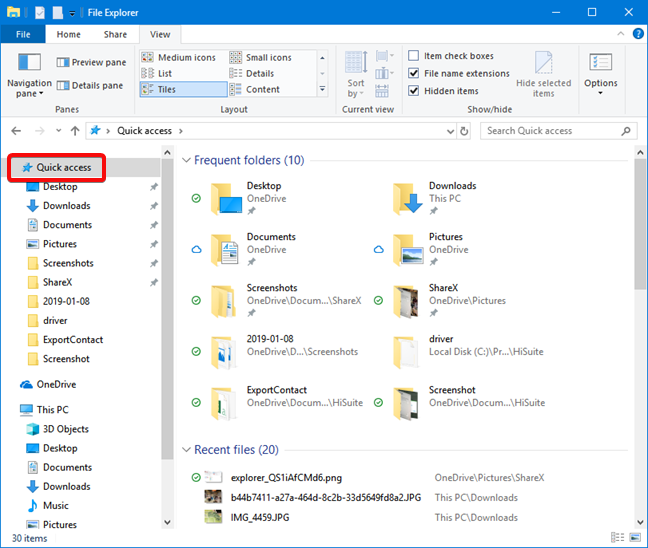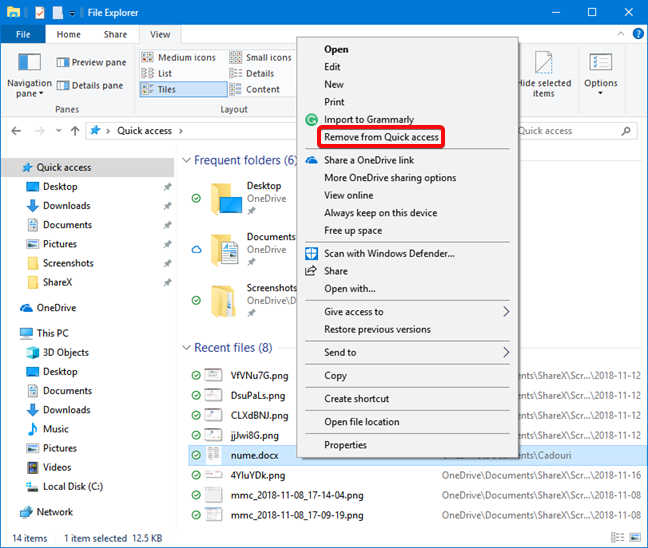当您打开文件资源管理器时,Windows 10 会在(File Explorer)快速访问(Quick access)视图中向您显示经常访问的文件夹和最近的文件。如果您需要快速访问常用资源,此功能可能很有用,但如果您使用共享计算机,并且您不希望其他人看到您在同一台计算机上所做的事情,它也可能会令人烦恼。这些列表可以手动清除或永久隐藏。继续阅读以了解如何完成:
注意:(NOTE:)本指南涵盖Windows 10。如果您不知道您拥有的Windows版本,请阅读我安装了哪个版本的Windows ?。
如何在文件资源管理器中清除最近(File Explorer)使用的(Recent)文件和常用(Frequent)文件夹
默认情况下,文件资源管理器(File Explorer)左侧导航面板中的“(navigation panel)快速访问(Quick access)”部分始终显示您最近使用过的文件以及您在 Windows 10 PC 上工作时经常打开的文件夹。
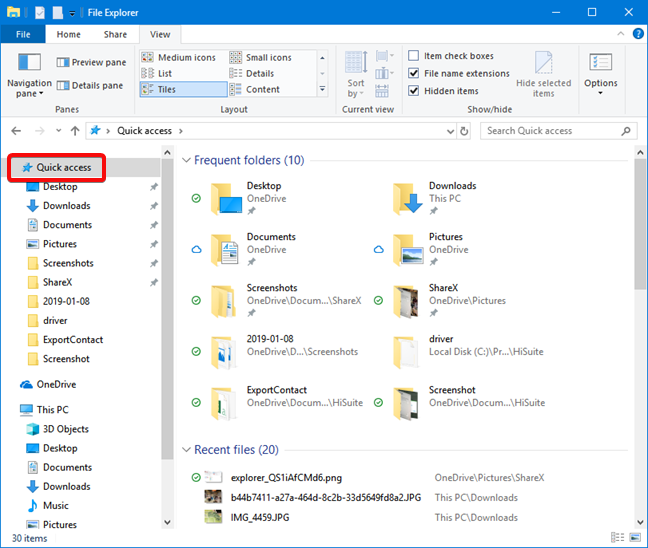
您可能希望清除Windows 10中的最近文件和常用文件夹列表,作为临时选择。您可以这样做,但是,Windows 10会根据您对(Windows 10)File Explorer的使用再次开始构建列表。如果要执行此操作,请从文件资源管理器选项(或文件夹选项)(File Explorer Options (or Folder Options))中清除这些列表。打开此窗口的一种简单方法是使用“开始菜单(Start Menu)”附近的搜索框中的“文件资源管理器选项”("file explorer options")进行搜索。单击或点击搜索结果列表中的文件资源管理器选项(File Explorer Options)。

有关打开文件资源管理器选项(File Explorer Options)的所有方法,请阅读在Windows(所有版本)中打开文件夹选项窗口(Folder Options window)的 8 种方法。
在“文件资源管理器选项(File Explorer Options)”窗口的“常规(General)”选项卡上,确定“隐私(Privacy)”部分。单击或点击清除(Clear)按钮,然后单击确定(OK)关闭窗口。

最近使用的文件和常用文件夹列表被清除。如果您打开了文件资源管理器(File Explorer)窗口,则可以立即看到清除。否则,您下次在文件资源管理器中打开(File Explorer)快速访问(Quick access)视图时会看到效果。清除不会影响固定到快速访问(Quick access)的文件和文件夹。从快速访问(Quick access)视图中消除它们的唯一方法是取消固定它们。如果您想了解如何查看、固定和取消固定项目到快速访问(Quick access),请阅读本文。
如何在文件资源管理器中隐藏最近(File Explorer)使用的(Recent)文件和常用(Frequent)文件夹
如果您需要摆脱包含最近文件和常用文件夹的列表,则完全隐藏这些列表可能会更好。一旦你隐藏了它们,它们就再也不会出现了,你也不必担心一直清除列表。
就像清除一样,隐藏是通过File Explorer Options(或Folder Options)完成的。在“常规(General)”选项卡中,查找“隐私(Privacy)”部分。取消选中“在快速访问中显示最近使用的文件”(Show recently used files in Quick access")和“在快速访问中显示常用文件夹”(Show frequently used folders in Quick access"),然后按确定(OK)关闭窗口。

效果在文件资源管理器(File Explorer)中立竿见影。
如何从最近的文件或常用文件夹中清除单个项目
您还可以从快速访问(Quick access)中删除单个项目,而无需清除所有最近的文件或常用文件夹。如果您想保留大部分列表并只删除几个项目,那么您不需要清除整个列表。但是,如果您再次使用这些项目,将来可能会再次出现。这是如何完成的:
首先,打开文件资源管理器(File Explorer),然后通过单击或点击打开快速访问视图。(Quick access view)

从常用文件夹的最近文件列表中确定要删除的文件或文件夹,然后(file or folder)右键单击或点击(right-click or tap)并按住它。在打开的菜单中选择“从快速访问中删除”。(Remove from Quick access")
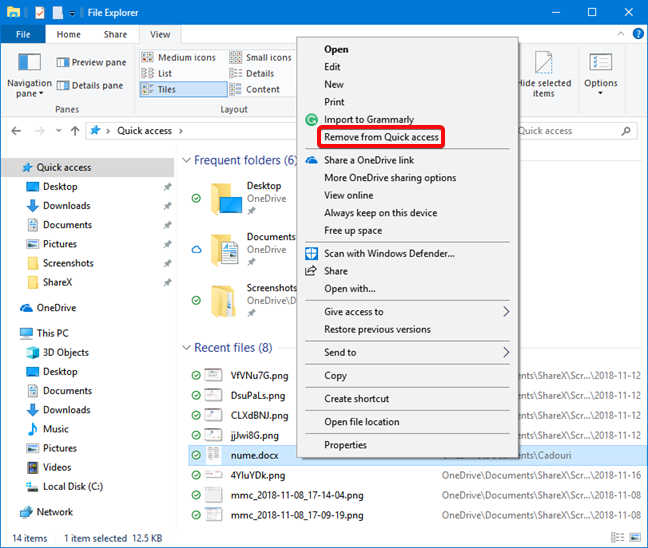
该文件或文件夹(file or folder)会立即从列表中删除。
在Windows 10(Windows 10)中使用文件和文件夹时,您是否对隐私有任何顾虑?
既然您知道如何从文件资源管理器(File Explorer)中隐藏最近的文件和常用文件夹,您应该能够更好地使用此选项并(option and configure)根据您的喜好进行配置。在结束本教程之前,请告诉我们您从文件资源管理器(File Explorer)中清除最近文件和常用文件夹的原因。您是否担心您的隐私,或者有其他选择的原因?
Clear recent files in Windows 10, and stop showing frequent folders
Windows 10 ѕhows you the frequently accesѕed folders and recent files in the Quick access view when you open File Explorer. While this feature can be useful if you need quick access to your frequent resources, it might also be an annoyance if you are using a shared computer, and you do not want other people to see what you are doing on the same computer. These lists can be cleared manually or hidden permanently. Read on to learn how to it is done:
NOTE: This guide covers Windows 10. If you do not know the version of Windows that you have, read What version of Windows do I have installed?.
How to clear the Recent files and Frequent folders in File Explorer
By default, the Quick access section in the navigation panel on the left side of File Explorer, always displays the recent files that you have used and the frequent folders that you open when working on your Windows 10 PC.
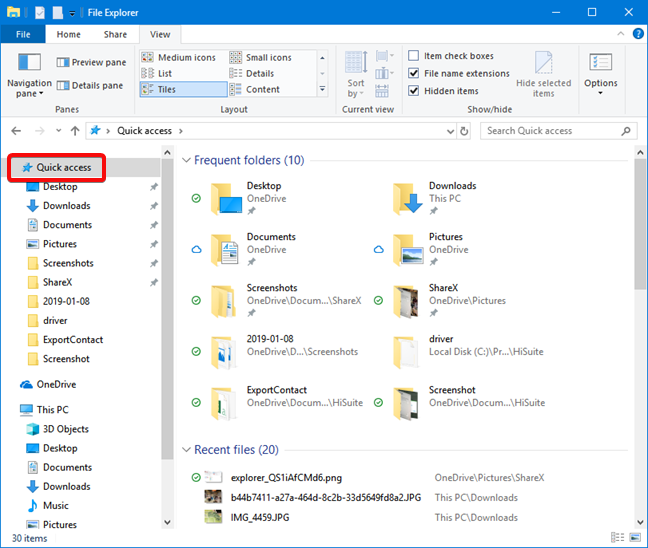
You may want to clear the recent files in Windows 10 and the list of frequent folders, as a temporary choice. You can do that, but, then Windows 10 starts to build up the lists again, based on your usage of File Explorer. If you want to do this, you clear these lists from File Explorer Options (or Folder Options). One easy way to open this window is to search using "file explorer options" in the search box near the Start Menu. Click or tap File Explorer Options in the list of search results.

For all the ways to open File Explorer Options, read 8 ways to open the Folder Options window, in Windows (all versions).
In the File Explorer Options window, on the General tab, identify the Privacy section. Click or tap the Clear button, and then OK to close the window.

The recently used files and frequently used folders lists are cleared. If you have a File Explorer window open, the clearing is visible right away. Otherwise, you see the effect the next time you open the Quick access view in File Explorer. The clearing does not affect the files and folders pinned to Quick access. The only way to eliminate them from the Quick access view is to unpin them. Read this article if you want to learn how to view, pin and unpin items to Quick access.
How to hide Recent files and Frequent folders in File Explorer
If you need to get rid of the lists with recent files and frequent folders, you may be better served by hiding these lists altogether. Once you hide them, they never show up again, and you do not need to worry about clearing the lists all the time.
Just like the clearing, the hiding is done from File Explorer Options (or Folder Options). In the General tab, look for the Privacy section. Uncheck the "Show recently used files in Quick access" and "Show frequently used folders in Quick access" and press OK to close the window.

The effect is immediate in File Explorer.
How to clear individual items from Recent files or Frequent folders
You can also eliminate individual items from Quick access, without clearing all your recent files or frequently used folders. If you want to retain the majority of the lists and get rid of a couple of items only, then you do not need to clear the entire list. However, those items may show up again in the future, if you use them again. Here is how it is done:
First, open File Explorer, and open the Quick access view by clicking or tapping on it.

Identify the file or folder that you want to delete from the list of recent files of frequent folders, and right-click or tap and hold on it. Choose "Remove from Quick access" in the menu that opens.
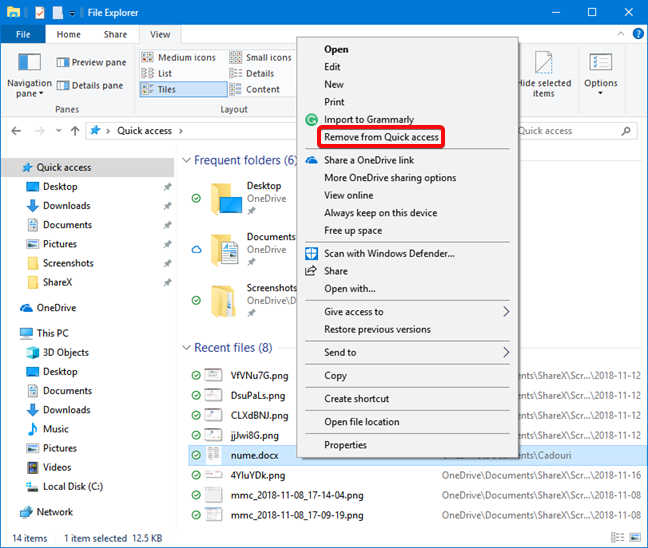
The file or folder is eliminated from the list immediately.
Do you have any concerns regarding privacy when using files and folders in Windows 10?
Now that you know how to hide recent files and frequently used folders from File Explorer, you should be able to make better use of this option and configure it according to your preferences. Before closing this tutorial, tell us your reason for clearing recent files and frequent folders, from File Explorer. Are you concerned about your privacy or there is another reason for this choice?